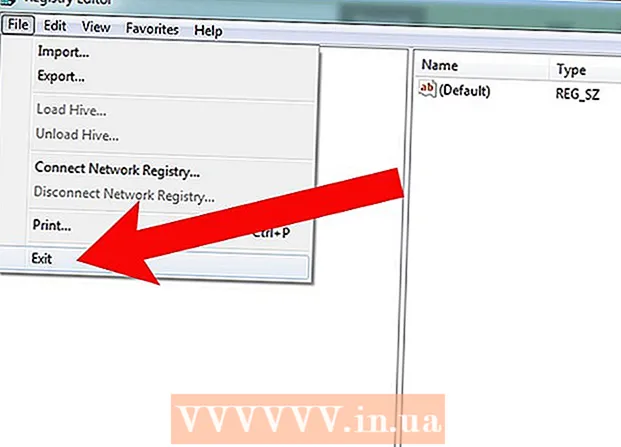Forfatter:
Monica Porter
Oprettelsesdato:
20 Marts 2021
Opdateringsdato:
1 Juli 2024
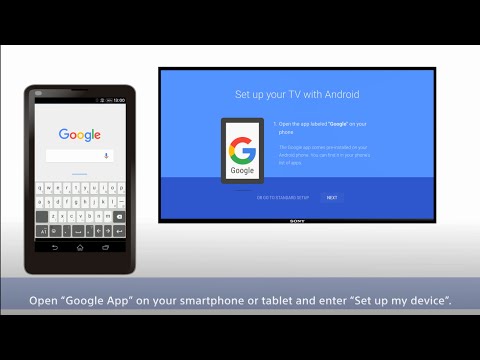
Indhold
Denne wikiHow lærer dig, hvordan du logger ud af din Google-konto på din Android-smartphone eller -tablet. Mens du ikke kan fortsætte med at bruge din Android-enhed, hvis du logger ud af din primære Google-konto, kan du fjerne en anden Google-konto fra din enhed, så du ikke længere modtager meddelelser og underretninger fra den konto. Du kan også logge ud af din primære Google-konto ved at nulstille din Android-enheds fabriksindstillinger eller bruge funktionen Find min enhed.
Trin
Metode 1 af 3: Brug appen Indstillinger
i rullemenuen.
- Du skal muligvis stryge ned med to fingre.
- Du kan også trykke på det gearformede ikon for Indstillinger-app i enhedens App-skuffe.
- Android-enheden skal have mindst én konto logget ind. Hvis du kun har en primær konto, skal du oprette flere konti, hvis du vil fortsætte med denne metode.

højre side af kontoen.- Hvis du ikke kan se en mulighed FJERN KONTO Under kontonavnet kan du ikke slette denne konto, da den er den primære konto på Android-enheden.
i rullemenuen.
- Du skal muligvis stryge ned med to fingre.
- Du kan også trykke på det gearformede ikon for Indstillinger-app i enhedens App-skuffe.

Rul ned og tryk på System (System). Indstillingen er nær bunden af siden Indstillinger.- På en Android Samsung-enhed skal du muligvis trykke Generel ledelse (Generel ledelse).

Klik på Nulstil indstillinger (Geninstalleringsmulighed) er nær bunden af systemsiden.- På en Samsung Android-enhed skal du trykke på Nulstil (Geninstaller).
Klik på Slet alle data (fabriksindstilling) (Slet alle data). Valgmuligheder er øverst på siden.
- Tryk på på din Samsung Android-enhed Nulstille indstillinger (Nulstille indstillinger).
Rul ned og tryk på NULSTIL TELEFON (Nulstil telefon). Valgmuligheder er nederst på siden.
- På en Samsung Android-enhed skal du trykke på knappen NULSTIL blå.
Indtast din Android-enheds PIN-kode eller adgangskode. Når du bliver bedt om det, skal du indtaste den kode, du bruger til at låse din Android-enhed op.
- På en Samsung Android-enhed skal du trykke på knappen NÆSTE (FORTSAT) kort tid derefter.
Klik på SLET ALT (SLET ALT) er nederst på siden. Android-enheden begynder at slette dataene alene. Når du er færdig, logger du ud af din Google-konto.
- På en Samsung Android-enhed skal du trykke SLET ALT nederst på siden.
Metode 3 af 3: Brug funktionen Find min enhed
Sørg for, at Android-enheden er tilknyttet Find min enhed. Hvis din Android-enhed allerede er linket til Googles Find min enhedstjeneste, kan du bruge funktionen LÅSE (LÅST) eller SIKKER (SIKKERHED) til automatisk logout fra Android-enheder:
- Åben Indstillinger
- Klik på Sikkerhed og placering (Sikkerhed og placering). Eller hvis du ikke kan se denne mulighed, skal du trykke på Google vælg derefter Sikkerhed.
- Klik på Find min enhed
- Tænd Find min enhed ved at markere afkrydsningsfeltet eller trykke på kontakten ved siden af funktionen.
Åbn webstedet Find min enhed. Gå til https://www.google.com/android/find i din webbrowser.
Log ind på din Google-konto. Når du bliver bedt om det, skal du indtaste din Google-e-mail-adresse og klikke NÆSTE, indtast din adgangskode, klik NÆSTE igen for at fortsætte.
- Spring dette trin over, hvis Find min enhed åbner siden "Google Find min enhed".
Klik på LÅSE eller SIKKER ENHED. Valgmuligheder findes i venstre side af siden.
- Hvis du har mere end en Android-enhed, skal du sørge for, at den enhed, du vil logge ud af Google, er valgt ved at klikke på enhedens navn i menuen til venstre.
Indtast adgangskode. Indtast adgangskoden til din skærmlås i tekstfeltet "Ny adgangskode", og indtast derefter adgangskoden igen i feltet "Bekræft adgangskode".
Rul ned og klik LÅSE eller SIKKER ENHED. Denne grønne knap er nederst i venstre kolonne. Android-enheden bliver låst og logget ud af din Google-konto.
- Du bliver nødt til at logge ind på din Android-enhed igen med din Google-konto, før du kan bruge den igen.